南方GPS静态解算操作步骤
静态数据后处理基线解算步骤
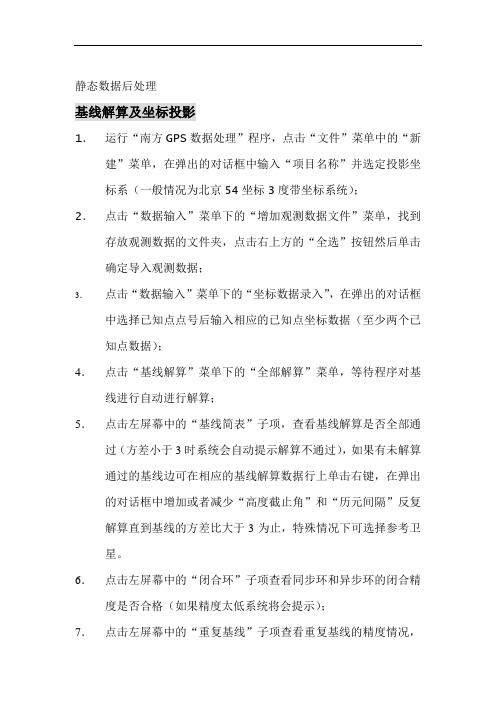
静态数据后处理基线解算及坐标投影1.运行“南方GPS数据处理”程序,点击“文件”菜单中的“新建”菜单,在弹出的对话框中输入“项目名称”并选定投影坐标系(一般情况为北京54坐标3度带坐标系统);2.点击“数据输入”菜单下的“增加观测数据文件”菜单,找到存放观测数据的文件夹,点击右上方的“全选”按钮然后单击确定导入观测数据;3.点击“数据输入”菜单下的“坐标数据录入”,在弹出的对话框中选择已知点点号后输入相应的已知点坐标数据(至少两个已知点数据);4.点击“基线解算”菜单下的“全部解算”菜单,等待程序对基线进行自动进行解算;5.点击左屏幕中的“基线简表”子项,查看基线解算是否全部通过(方差小于3时系统会自动提示解算不通过),如果有未解算通过的基线边可在相应的基线解算数据行上单击右键,在弹出的对话框中增加或者减少“高度截止角”和“历元间隔”反复解算直到基线的方差比大于3为止,特殊情况下可选择参考卫星。
6.点击左屏幕中的“闭合环”子项查看同步环和异步环的闭合精度是否合格(如果精度太低系统将会提示);7.点击左屏幕中的“重复基线”子项查看重复基线的精度情况,如果精度太低系统将会自动删除不合格的重复基线;8.以上工作确保无误的情况下,点击“平差处理”菜单下的网平差,系统将自动对GPS网进行平差计算和坐标成果解算。
如果系统提示已知点坐标与坐标系统设置差异太大:首先请检查已知点的坐标数据是否正确;其次如果确认已知点坐标数据无误后还会出现该提示,说明所提供的已知点坐标数据不是北京54坐标系,点击“平差处理”菜单下的“平差参数设置”在弹出的对话框中将“进行已知点与坐标系匹配检查”一项变为不选中再进行网平差即可。
9.自定义坐标系时先选择相应的坐标系统参数再点新建,并注意坐标投影高(如果有两个以上已知点,可不考虑投高度)。
10.点击“成果”菜单下的“成果报告打印”,设置纸张为A4然后系统将自动打印出成果报告。
GPS静态数据解算(自己整理版详细流程)

汇 报 人: 日 期:2019.6.29
1 PART
GPS静态测量及基线解算
2 PART
曲线要素输入
3 PART
坐标转换
GPS静态观测及基பைடு நூலகம்解算
1、静态GPS原理
静态相对定位是在WGS-84坐标系中,利用载波相位确定 观测站与某一地面参考点之间的相对位置,或两测站之间的相对位置。 也就是我们通常所说的静态测量。测量时必须使用两台或两台以上的 接收机分别摆在不同的测站上,两两测站之间至少要有4颗共同卫星, 同步做一定时间的静止观测。其精度经静态后处理软件处理后可达到 仪器标识的精度(一般在GPS接收机机头上有说明)
一2、、网网形形设设计计
(1) 选点与埋设 在选点时应遵循以下原则: 1)点位周围应便于安置接收设备,视野开阔视场内障碍物的高度角不宜超过15°。 2)点位应远离大功率无线电发射源(如电视台、电台微波站等)及电压输电线和微波无线电信号 传送通道,以避免周围磁场对GPS信号的干扰; 3)点位周围不应有强烈反射卫星信号的物体(如大型建筑物等); 4)点位应选在交通方便,并有利于用其他测量手段扩展和联测,以提高作业效率; 5)点位应选在地面基础稳固的地方,以利于点位的保存; 6)点位的埋设宜用混凝土现场浇筑的形式埋设为不锈钢标志,埋深应在当地永久冻土层以下0.3 米,桩面注记字体应朝向正北。
(4)设计网形 布设GPS控制网的观测作业方式主要以下几种:点连式、边连式、网连式和混连 式:
3、外业施侧
(1)、观测计划 GPS卫星的可见性图及最佳观测时间的选择 采用的接收机类型和数量 观测区的划分 运输 通信等
(2)野外观测 在外业观测中,仪器操作人员应注意以下事项: 1、 当确认外接电源电缆及天线等各项连接完全无误后,方可接通电源,启动接收机。 2、 一个时段观测过程中,不允许进行以下操作:关闭又重新启动; 改变卫星高度角设置;改变天线位 置;改变数据采样间隔。 3、在观测过程中要特别注意供电情况。 4、仪器高一定要按规定始、末各量测一次,并及时输入仪器及记入测量手簿之中。 5、接收机在观测过程中不要靠近接收机使用对讲机、玩手机。 6、观测过程中要随时查看仪器内存或硬盘容量,每日观测结束后,应及时将数据转存至计算机硬、软 盘上,确保观测数据不丢失。
GPSPro 数据解算步骤
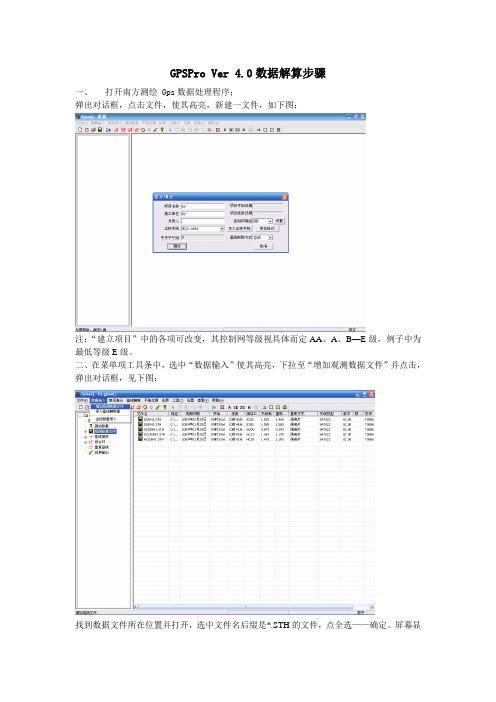
GPSPro Ver 4.0数据解算步骤
一、打开南方测绘 Gps数据处理程序;
弹出对话框,点击文件,使其高亮,新建一文件,如下图:
注:“建立项目”中的各项可改变,其控制网等级视具体而定AA、A、B—E级,例子中为最低等级E级。
二、在菜单项工具条中,选中“数据输入”使其高亮,下拉至“增加观测数据文件”并点击,弹出对话框,见下图:
找到数据文件所在位置并打开,选中文件名后缀是*.STH的文件,点全选——确定。
屏幕显
示如图:
三、增加数据文件后,显示如下图:网图显示、测站数据、观测数据文件、基线简表、闭合环、重复基线、成果输出。
在对话框里,点相应栏,输入天线高、量取方式等。
见下图
处理完成。
五、运算完后,再返回到主菜单里,选择平差处理,下拉对话框,选中“自动处理”,见下图
自动处理完成后,返回到主菜单,点击“平差处理项”,下拉对话框,选“三维平差”,平差计算完成后,就可看到结果,后处理程序结束。
GPS静态数据处理

解算基线详解 选择解算全部基线,有自动计算进度条显示如下图47所示
图 47 处理进度
这一解算过程可能等待时间较长,处理过程若想中 断,请点击停止。基线处理完全结束后,网图如下图, 颜色已由原来的绿色变成红色或灰色。基线双差固定 解方差比大于 3 的基线变红(软件默认值 3),小于 3 的基线颜色变灰色。灰色基线方差比过低,可以进行 重解
图45 加入外业观测数据文件对话框 选择路径中选中存放GPS外业数据文件的文件夹,然后在文件列表 中选中所需要的数据文件,然后单击确定。
然后稍等片刻,调入完毕后,网图如下图 3-5 所示:
5、
数据选择系列中的条件是对基线进行重解的重要条件。可以对高 度截至角和历元间隔进行组合设置完成基线的重新解算以提高基线的 方差比。 “合格解选择”为设置基线解的方法。分别有“双差固定解”、 “双差浮点解”、“三差解”三种,默认设置为双差固定解,为最好 的解算精度。
图41 南方GPS数据处理界面
如果该处理软件为演示版,则必须要求注册,注册 方法为单击“帮助”→“注册”打开如下图42所示界 面。
图42
南方GPS数据处理软件注册界面
在使用单位中任意输入使用单位名称,E-mail中输入电子邮箱,电 子邮箱格式必须正确,在注册码中任意输入16位长的数字或英语字母。 如果注册功能栏出现“Sth 解算”字样后,单击“退出”按钮即可完 成注册。
平差处理:进行整网无约束平差和已知点联合平差。根据以下步骤依 次处理。 (1)自动处理:基线处理完后点此菜单,软件将会自动选择合格基 线组网,进行环闭合差。 (2)三维平差:进行 WGS-84 坐标系下的自由网平差。 (3)二维平差:把已知点坐标带入网中进行整网约束二维平差。但 要注意的是,当已知点 的点位误差太大时,软件会提示如图 54 所示 。在此时点击“二维平差”是不能进行计 算的。用户需要对已知数据进行检合。
南方GPS静态解算操作步骤
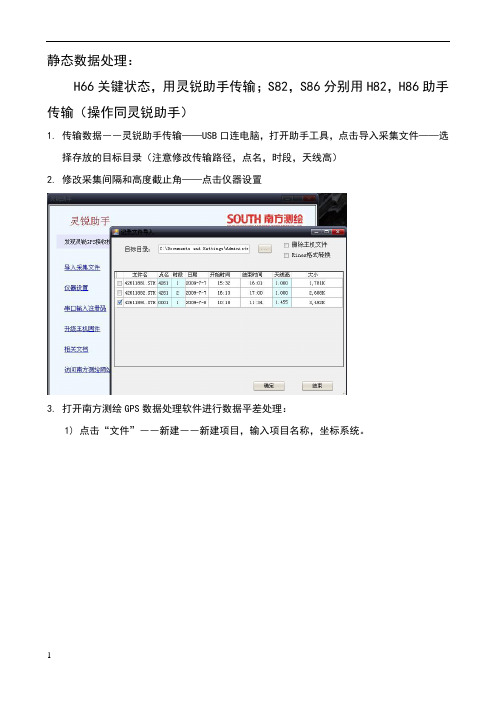
静态数据处理:
H66关键状态,用灵锐助手传输;S82,S86分别用H82,H86助手传输(操作同灵锐助手)
1.传输数据――灵锐助手传输——USB口连电脑,打开助手工具,点击导入采集文件——选
择存放的目标目录(注意修改传输路径,点名,时段,天线高)
2.修改采集间隔和高度截止角——点击仪器设置
3.打开南方测绘GPS数据处理软件进行数据平差处理:
1)点击“文件”――新建――新建项目,输入项目名称,坐标系统。
2)点击“数据录入”――增加观测数据文件――然后点坐标数据录入(增加已知点坐标)
3)点击坐标菜单栏“观测数据文件”――进行数据编辑――选种数据点鼠标右键键――
剔除断断续续数据。
如下图
4)基线解算――全部解算――处理不合格的基线为灰色,合格的红色,在网图上双击不合格的基线,弹出下面窗口,调高或调低高度截止角和历元间隔,再解算,直到方差比
大于3。
4)基线处理合格后,点击平差处理――平差参数设置――将二位平差选择下方方框的勾
去掉――依次点击按钮――A――3D—2D—H(分别为:自动处理,三维平差,二维平差,高程拟合)
5)成果输出:
平差报告(文本文档);可选择输出需要的内容
网平差成果:输出word文档。
平差过程中注意实时保存。
静态软件使用教程
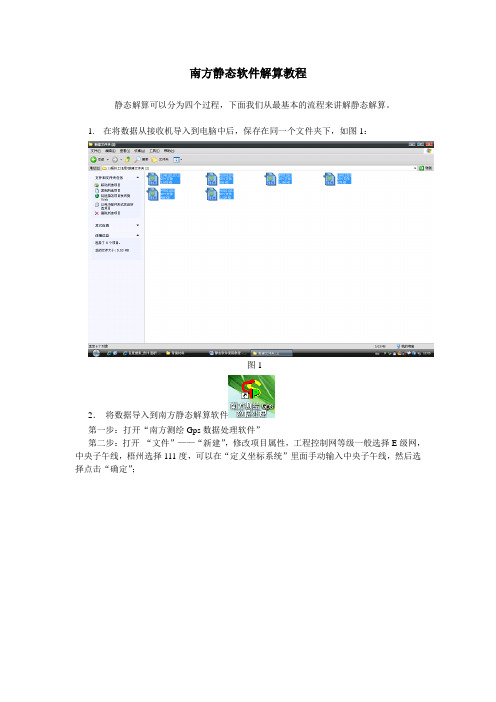
南方静态软件解算教程静态解算可以分为四个过程,下面我们从最基本的流程来讲解静态解算。
1.在将数据从接收机导入到电脑中后,保存在同一个文件夹下,如图1:图12.将数据导入到南方静态解算软件第一步:打开“南方测绘Gps数据处理软件”第二步:打开“文件”——“新建”,修改项目属性,工程控制网等级一般选择E级网,中央子午线,梧州选择111度,可以在“定义坐标系统”里面手动输入中央子午线,然后选择点击“确定”;图2第三步:导入静态数据,可以通过这里面的“数据输入”,选择“增加观测数据文件”,也可以用快捷键,如图3图3在“选择路径”里选中刚刚保存静态数据的地方“新建文件夹2”,然后“文件列表”里面就会显示静态数据,文件类型选“*.STH*.??O”,点击“全选”,然后点“确定”,这样静态采集的数据就以未结算的绿色基线的形式显示在右边的白框里面了,如图4图43.解算基线第一步:选择“基线解算”——“全部解算”,解算全部的基线,解算的时候可以通过左边菜单里面的“基线简表”,查看基线解算的全过程。
如图5:图5解算完毕后,凡是“方差比>3”或者“中误差>0.04”,说明基线粗差较大,解算不合格,在超限的地方会以打叉的形式显示。
(分析:基线解算不合格,原因通常有两种:一是静态采集时,设置的卫星高度截止角太小,以致于把一些卫星高度角度小的卫星数据也记录了,而这些数据质量通常是较差的; 二是采集数据的点位周围有很多对卫星造成干扰的因素,以致于卫星数据采集断断续续。
我们下面将针对这两种常见情况进行分析解决。
)第二步:重调基线以上面的解算为例,倒数第二条基线方差=2.25<3,超限;(1)用鼠标右键点击这条基线信息列表,然后点击鼠标左键,就可以看到这条基线的详细信息,如图6图6考虑到方差比超限可能是因为,卫星的高度截止角太低,可以在图中调节,调大高度解截止角,从20度调到30度,然后点“解算”,重新解算这条基线,看方差比是否能够不再超限。
南方数据处理软件操作流程
图1 新建工程
4
南方数据处理软件操作流程
(2)增加野外观测数据
在菜单栏单击“数据输入”下的“增加观测数据文件”,如 图2所示。选择路径中选中存放GPS外业数据文件的文件夹,然后 在文件列表中选中所需要的数据文件,再点击确定即可完成观测 数据录入。
图2 增加野外观测数据
5
南方数据处理软件操作流程
(3)GPS基线处理
11
南方数据处理软件操作流程
12
图5 处理合格的网形图
南方数据处理软件操作流程
(4)对整网进行约束平差
① 数据录入:输入已知点坐标,给定约束条件。 ② 平差处理:进行整网无约束平差和已知点联合平差。根据以下 步骤依次处理。 a. 自动处理:基线处理完后点此菜单,软件将会自动选择合格基线 组网,进行环闭合差。 本次数据环闭合差报告中:闭合环最大节点数为3,闭合环总数为 23,同步环总数为10,异步环总数为13, 超限闭合环数为0,闭合 差最大值为0.0582,闭合差最小值为 0.0016,相对 闭合差最大值为 3.01ppm,相对闭合差最小值为0.13ppm。
10
南方数据处理软件操作流程
b. 点击基线列表,查看基线解算残差,将残差偏大的卫星进 行屏蔽后再解算此基线。 c. 双击当前基线调节天线截止角和历元间隔,再点击解算, 方差比大于3即为合格,但在调整的过程中,可能会出现很多的 组合方案和以之相对应的方差比,一般来说方差比越大,解算 效果越好。同时,在顾及方差比的同时,也要考虑图3中的X、 Y、Z增量的大小,顾忌二者,选取最优化的结果。 d. 当操作以上几步都不合格,要么删除禁用此不合格基线, 或重测。
8
南方数据处理软件操作流程
9
图4 删除周跳
南方数据处理软件操作流程
gps静态数据处理步骤
gps静态数据处理步骤静态数据处理1.处理软件的打开打开电脑“开始——程序——华测静态处理——静态处理软件”或者直接打开桌面上的快捷方式。
2.新建任务的建立及坐标系统的选择新建任务时,虽然坐标系统已经选定,但可以对于中央子午线或者是投影高等进行相应的改动或新建。
点击“工具”——“坐标系管理”新建任务:“文件—创建项目”根据要求选择保存路径及文件名的命名,根据用户要求选择适当的坐标系3.数据的导入选择“文件”——“导入”,选择相应的数据类型,然后确定导入。
4.数据检查(1)数据导入后,检查相应点的点名、仪器高、天线类型等等,对于有问题的数据要及时更改。
丢失星历的数据要找到相应的同时段观测数据,将其星历用于该数据中,以便于数据的处理然后通过“检查”——“观测文件检查”,查处里面个别点点名命名(2) 错误等,重新命名,然后再反复查看,“观测文件检查”直到所有基线全部连同为止。
5.基线的处理数据检查没有问题之后,点击“静态基线” ——“处理全部基线”,等基线全部处理完后,对于“Radio”值比较小的进行单独处理,保证Radio值大于3。
6.网平差(1)已知点的输入在观测站点里:右击——属性,点击“已知点坐标”,选择“固定方式”,如XY、XYH等(2)网平差设置在“网平差”——“网平差设置”,根据具体情况选择三维平差,二维平差,水准高程拟合,如果中央子午线需要改,就在“重置中央子午线”,重新输入改正后的中央子午线,注意度分秒要用“:”分开,比如106度30分就输成 106:30,其他的如自由网平差,二维平差设置,高程拟合方案等都可以默认。
(3)网平差在“网平差”里点击“进行网平差”,就会弹出下图窗口,点击“确定”,然后点击“成果”——“成果报告”,查看平差成果,平差报告会以网页的形式打开。
7.成果检查如果基线处理后,成果报告中“τ(Tau)检验直方图”分布要在“-1—+1”之间,基线向量改正数要在用户要求范围内。
静态GPS-介绍及静态作业、数据处理流程
h
1
广州中海达卫星导航技术股份有限公司 2013新员工培训
h
24
HD8200X数据下载:
4 静态GPS操作流程
串口数据线 USB数据线
h
25
5 静态GPS操作流程
HGO数据处理软件操作流程
1.新建项目,并设置坐标系统; 2.导入数据,并编辑文件天线高信息; 3.基线解算,并根据残差信息进行调整,直到基线质量 合格; 4.网平差,输入控制点信息后,完成自由网平差->84约 束平差->当地三维约束平差或二维约束平差; 5.导出各种解算报告。
h
12
4 静态GPS操作流程
1.选点和埋石、制定观测计划
• 选点:观测站位置的选择。在GPS测量中并不要求观测站 之间相互通视,网的图形选择也比较灵活,因此选点比经 典控制测量简便得多。
• 埋石:在GPS测量中,网点一般应设置具有中心标志的标 石,以精确标志点位。具体标石类型及其适用级别可参照 《全球定位系统(GPS)测量规范》。
h
18
选点注意事项
4 静态GPS操作流程
4.为便于观测作业和今后的使用,测站应选在交通 便利、上点方便且易于保存的地方。
条件不好如何测量? 对于控制网中的一些特殊点,如已知点、某些
待测点根本无法满足1~3条的选点要求而又必须测 量的情况下,我们可以适当的延长观测时间及事先 通过星历预报软件预测当地条件下的卫星运行情况 ,选择无遮挡方向卫星多的时候进行静态观测。
南方静态GPS处理软件说明书
图 1-7 GPS 处理软件界面主界面
软件主界面由菜单栏、工具栏、状态栏以及当前窗口组成,并采用了工程化的管 理模式,因此,在使用之前必须按照要求创建工程项目。软件的基本操作步骤如下:
一、点击“文件”菜单下的“新建”项目,弹出界面如图 1-8 所示,
双击软件压缩包,弹出图示如图 1-1 所示,软件开始自解压,解压完毕进入软件 安装的提示窗口如图 1-2 所示。
图 1-1 解压窗口
图 1-2 安装提示窗口
在“安装提示窗口”中用鼠标单击 “下一步”,弹出图示有关软件使用协议说明如图 1- 3 所示:
2
南方 GPS 静态处理软件
图 1-3 协议窗口
3
南方 GPS 静态处理软件
图 1-5 软件安装过程窗口
进度条达到 100%后,弹出图 1-6 所示界面,点击“完成”, 软件安装完毕。
。
图 1-6 结束窗口
软件安装完毕后,在计算机的桌面自动生成“南方 GPS 数据处理”和“南方 GPS 后处 理差分”快捷方式。
4
南方 GPS 静态处理软件
1.3 软件启动和操作步骤
11
时,取 20.0 较为适宜。默认的设置为 20.0。
南方 GPS 静态处理软件
历元间隔:指运算时的历元间隔,该值默认取 5 秒, 可以任意指定,但是必须是 采集间隔的整数倍。例如,采集数据时设置历元间隔为 15 秒,而采样历元间隔设定 20 秒,则实际处理的历元间隔将为 30 秒。
粗差容忍系数:默认值为 3.5。
6
南方 GPS 静态处理软件
第二章 软件功能和菜单介绍
2.1 软件基本功能及界面
- 1、下载文档前请自行甄别文档内容的完整性,平台不提供额外的编辑、内容补充、找答案等附加服务。
- 2、"仅部分预览"的文档,不可在线预览部分如存在完整性等问题,可反馈申请退款(可完整预览的文档不适用该条件!)。
- 3、如文档侵犯您的权益,请联系客服反馈,我们会尽快为您处理(人工客服工作时间:9:00-18:30)。
静态数据处理:
H66关键状态,用灵锐助手传输;
手传输(操作同灵锐助手)
1•传输数据一一灵锐助手传输一一USB口连电脑,打开助手工具,点击导入采集文件一一选择存放的目标目录(注意修改传输路径,点名,时段,天线高)
2•修改采集间隔和高度截止角一一点击仪器设置
S82, S86 分别用H82,H86 助
打开南方测绘GPS数据处理软件进行数据平差处理:
点击“文件”一一新建一一新建项目,输入项目名称,坐标系统
点击“数据录入”增加观测数据文件一一然后点坐标数据录入(增加已知点坐标)
点击坐标菜单栏“观测数据文件” 进行数据编辑
选种数据点鼠标右键键 剔除断
断续续数据。
如下图
SI 冈I 工云 -t. I.G4J51
® ,H 见*悴 ・ t a^«F ■€? ffiHT
-亡
■品
4)基线解算一一全部解算一一处理不合格的基线为灰色, 合格的红色,在网图上双击不合格 的基线,弹出[•: a
七栏胃巫
ZA T ::4 3QM 汕略询 创世 EkTZ 弭恥Q 港筝
5KT :2q-v : 口刖魂 j W [症豪■调 J Mk l 1 CK 至鞫g ]SE 1 m 責B3U3L fojJlHa 9盯
C . £yy^-ji-lOffF :弓 isQf 血b g ^QiM an J 沏&4珈月d 日 ibl^is^ 阳HTM
■血 El syoTEi 恬 1 FTi r .
zro 晖:FHcn 日 1世心 i 價乙询 OE
下面窗口,调高或调低高度截止角和历元间隔,再解算,直到方差比大于3。
基线处理合格后,点击平差处理一一平差参数设置一一将二位平差选择下方方框的勾去
掉一一依次点击按钮一一A――3D—2D—H份别为:自动处理,三维平差,二维平差,高程拟合)平差报告(文本文档);可选择输出需要的内容网平差成果:输出word文档。
平差过程中注意实时保存。
艾碎㈤数据辎入爭后奎分基銭擀算平差处理成果工凰①谡置查看四藁
二2 SQ
回网團显示
'用讪1站逊站+日
观测致据丈徉
$ T基线閒表
+ -O闭合环
「芒重套基銭
;纟成果输出
平塞报甘打F卩输出谡
置
平差报告预览
平差报告良本文档)
n,,
差分成果输出观测
网平差成卑
环闭合差报吿
报告中包括所苞薛算的基缕
成果输出:。
